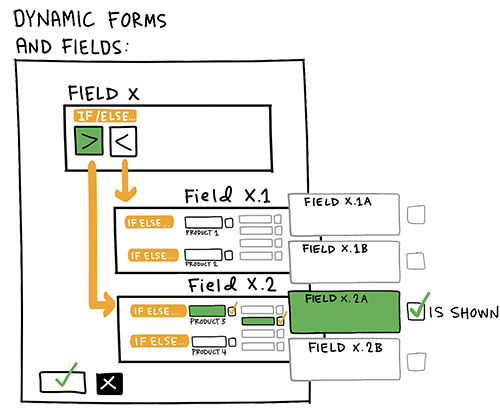Introduktion
Med dynamiska fält kan du ställa in fält som är synliga eller dolda under vissa förhållanden. Varje fält är synligt som standard, men med dynamiska fält kan du bestämma situationer där vissa fält inte kommer att synas alls – eller tvärtom, där fälten kommer att vara synliga och till och med obligatoriska.
Dynamikvillkoren är alltid baserade på värden i kryssruta- eller fälttyp plocklista. Det innebär att du kan t.ex. göra ett fält dolt om en viss kryssruta har aktiverats eller en vallista har ett visst värde.
Inställningar dynamiska fält
Du kan lägga till, redigera och ta bort dynamiska fält i modulens inställningar genom att klicka på knappen Inställningar ![]() i den högra modulen. Välj sedan antingen
i den högra modulen. Välj sedan antingen
- Layoutredigerare, om du vill definiera vilka fält som är dynamiska tillståndsfält, eller
- Dynamiska fält, om du vill definiera villkor för redan befintliga dynamiska villkorsfält.
I modulens layoutredigerare kan du ställa in en fältdynamik. Klicka på knappen Redigera egenskaper  i fältet för att aktivera fältet Fält för dynamiska villkor (se bilden nedan). Observera att den här operationen endast är möjlig för fälttyper för plocklista och kryssrutor.
i fältet för att aktivera fältet Fält för dynamiska villkor (se bilden nedan). Observera att den här operationen endast är möjlig för fälttyper för plocklista och kryssrutor.
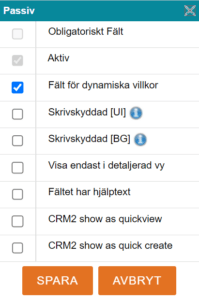
När du har sparat klickar du på knappen Redigera dynamiska fält bredvid namnet på fältet för att gå vidare till inställningarna för dynamiska fält, där du kan lägga till dynamiska villkor (se bilden nedan).
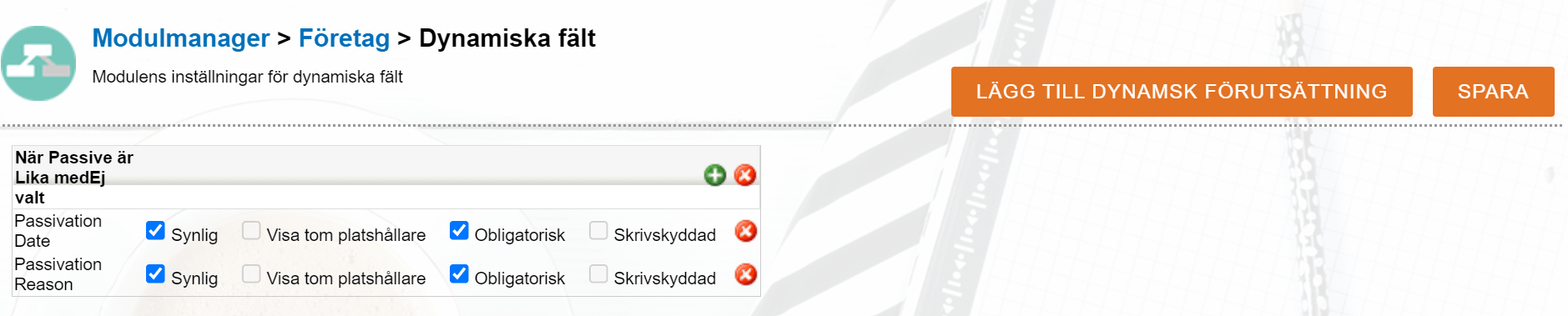
Du kan skapa ett nytt dynamikvillkor genom att klicka på knappen Lägg till dynamisk förutsättning. Välj rätt fält för villkoret (om det finns fler dynamiska fält än bara ett), ett villkor (lika med, inte lika med, etc.) och ett värde. Klicka slutligen på Lägg till.
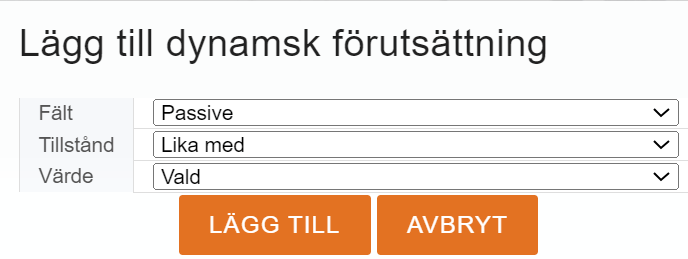
Fälten som måste visas eller döljas när villkoret är uppfyllt listas under villkoret genom att klicka på knappen Lägg till dynamiskt fält ![]() bredvid villkoret. (OBS! Fält som har ställts in som obligatoriska i layoutredigeraren kan inte styras med dynamiska villkor.)
bredvid villkoret. (OBS! Fält som har ställts in som obligatoriska i layoutredigeraren kan inte styras med dynamiska villkor.)
Välj lämpliga inställningar för fältet från följande (se även bilden nedan):
- Synlig – det här alternativet är aktiverat som standard när du lägger till ett fält. Detta gör att fältet alltid är synligt när villkoret är uppfyllt. Om fältet istället ska döljas, avmarkera det här alternativet.
- Visa tom platshållare – när det här alternativet är aktivt och villkoret är uppfyllt kommer fältet att döljas och istället visas ett tomt utrymme. Detta är användbart när du vill att ordningen på fälten ska förbli oförändrad även när vissa av fälten inte kommer att visas.
- Obligatorisk – när villkoret är uppfyllt ska detta fält skrivas på.
- Skrivskyddad – när villkoret är uppfyllt kan fältet inte redigeras.

Kom ihåg att spara alla ändringar som gjorts med knappen Spara!
 Du kan inte redigera fält som är inställda på dynamiska villkorsfält via snabbredigeringsfunktioner.
Du kan inte redigera fält som är inställda på dynamiska villkorsfält via snabbredigeringsfunktioner.
 Dynamiska fältvillkor följer inte med vid massredigering av CRM-enheter.
Dynamiska fältvillkor följer inte med vid massredigering av CRM-enheter.